Réinitialisez votre tablette memup via un hard reset
Comment réinitialiser votre tablette memup en cas de problème ou de bloquage de la tablette
Comment réinitialiser votre tablette MEMUP (Hard Reset)
Attention, la réinitialisation va effacer la totalité des données stoquées sur votre tablette. A ne réaliser qu'en dernier recours donc.
- Éteignez votre tablette
- Appuyer et rester appuyer sur le bouton Volume –
- Appuyer brièvement sur le bouton « RESET » avec une aiguille par exemple. Il s'agit d'un petit trou situé en général en dessous de la prise usb.
- Comptez jusqu'à 5, relachez brièvement le bouton « Volume – » puis appuyer de nouveau dessus
- Lorsque le robot d’Android apparait à l'écran, relâchez tous les boutons.
- Appuyez alors sur le bouton « BACK ». Un menu système devrait alors apparaitre
- Sélectionnez alors la phrase « Wipe data factory RESET » en utilisant le bouton de volume puis validez via le bouton « Power »
- A l'aide du bouton de volume, sélectionnez YES
- Confirmez votre sélection du YES via le bouton « Power »
- A la fin du formatage, sélectionnez « Reboot system Now ».
- Attendre la fin du redémarrage

Articles en rapport
-

Tablette Slidepad 3D
Slidepad 3D : pour des émotions tout en relief !
-

Tablette Slidepad 704DC
Slidepad 704DC : Un petit format aux performances décuplées !
-
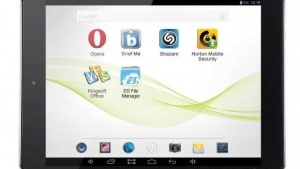
Tablette SlidePad Elite 785
SlidePad Elite 785, Tablette 7.85", Quad Core : A vous l'esprit nomade
-
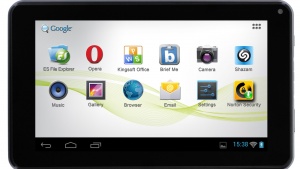
Tablette Slidepad NG 704
La Tablette 100 % connectée !
-
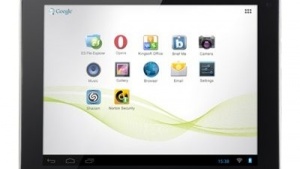
Tablette SlidePad NG 804DC
SlidePad NG 804DC, Tablette 8'', Dual Core : L'Alliance du confort et de la performance !


